Der Edimakor KI-Avatar unterstützt die Talking-Photo-Funktion, um Fotos mit nahtloser Lippensynchronisation zum Leben zu erwecken. Diese Anleitung führt Sie Schritt für Schritt durch die Erstellung von sprechenden Fotos und lippensynchronen Videos.
Teil 1: Ein neues Projekt für ein sprechendes Foto starten
Nach der Installation und dem Start von Edimakor auf Ihrem Computer wählen Sie auf der Hauptoberfläche die Option KI-Avatar, um zu beginnen. Klicken Sie in der Videobearbeitungsoberfläche auf die Option „Talking Photo“.
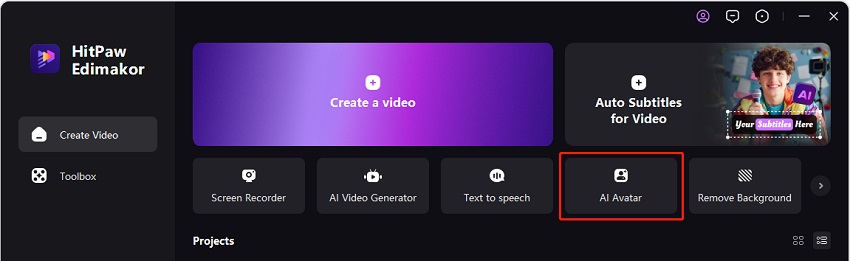
Alternativ können Sie die KI-Avatar-Funktion über die Toolbox aufrufen. Gehen Sie einfach zu Toolbox > KI-Tools > KI-Avatar.
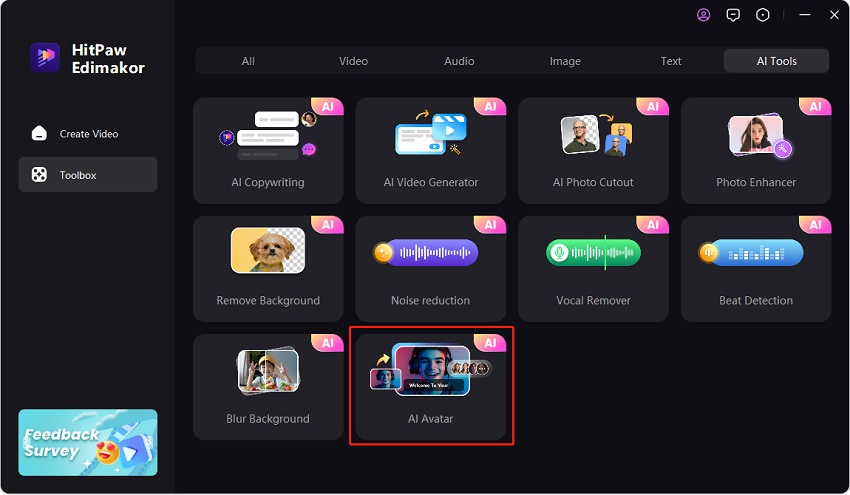
Teil 2: Stimme und Foto zur Erstellung vorbereiten
Um Ihr Foto zum Leben zu erwecken, bereiten Sie die Stimme vor, die mit dem Foto synchronisiert wird, und importieren Sie das Bild selbst. Es gibt drei Methoden, um die Stimme zu erstellen oder zu importieren, die zur Animation des Fotos verwendet wird:
- Text-zu-Sprache: Geben Sie den Text ein, den das Foto sprechen soll. Wählen Sie einen KI-Avatar und die Sprache, in der der Text vorgelesen wird.
- Lokale Audio: Importieren Sie eine Audiodatei im MP3-, WAV- oder AAC-Format von Ihrem Computer. Die Audiodatei sollte weniger als 100 MB groß sein und eine Länge von 5 Minuten nicht überschreiten.
- Stimme aufnehmen: Nehmen Sie Ihre eigene Stimme direkt in Edimakor auf. Sie können bis zu 5 Minuten Audio aufnehmen.
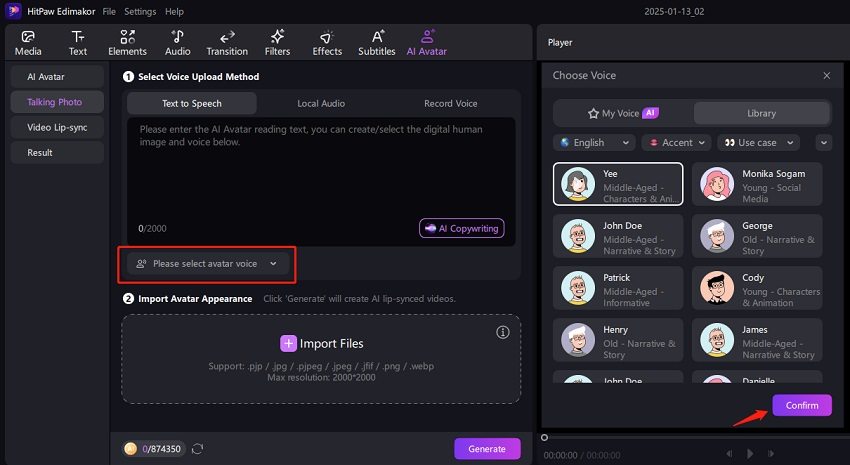
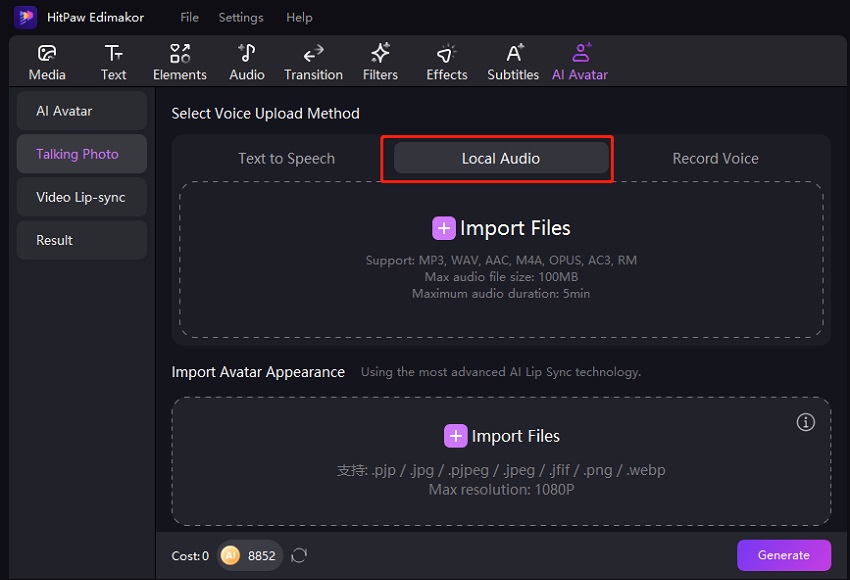
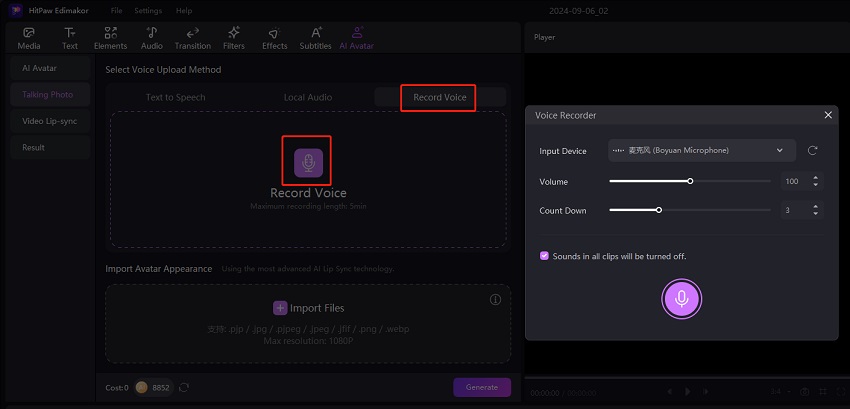
Importieren Sie nun das Foto. Unterstützt werden mehrere Bildformate, darunter pjp, jpg, pjpeg, jpeg, jfif, png und webp. Klicken Sie auf die Schaltfläche „Generieren“. Edimakor beginnt mit der Verarbeitung des Bildes und der Synchronisation der Stimme.
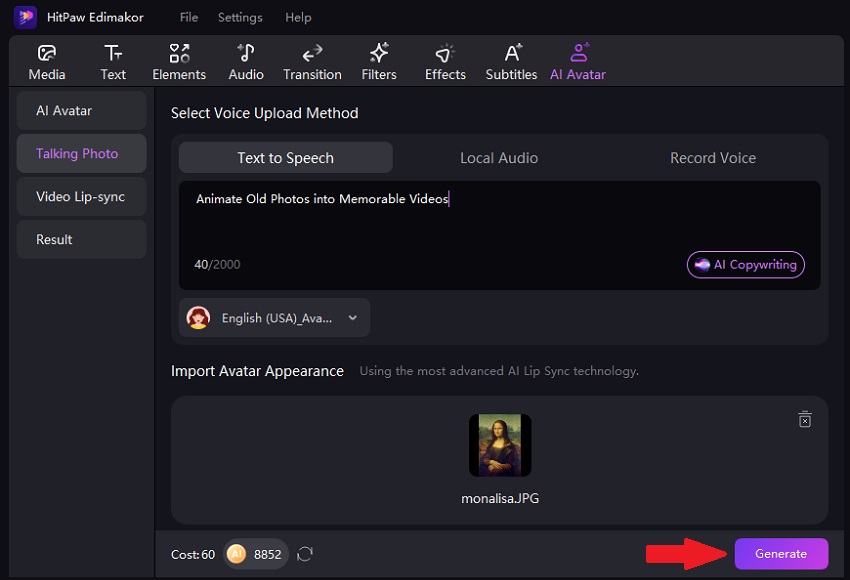
Teil 3: Sprechendes Foto mit Lippensynchronisation überprüfen und speichern
Edimakor benötigt ein paar Sekunden, um das Foto zu analysieren und es mit der Audiodatei zu synchronisieren. Nach der Verarbeitung erscheint das Endergebnis im Abschnitt „Ergebnis“.
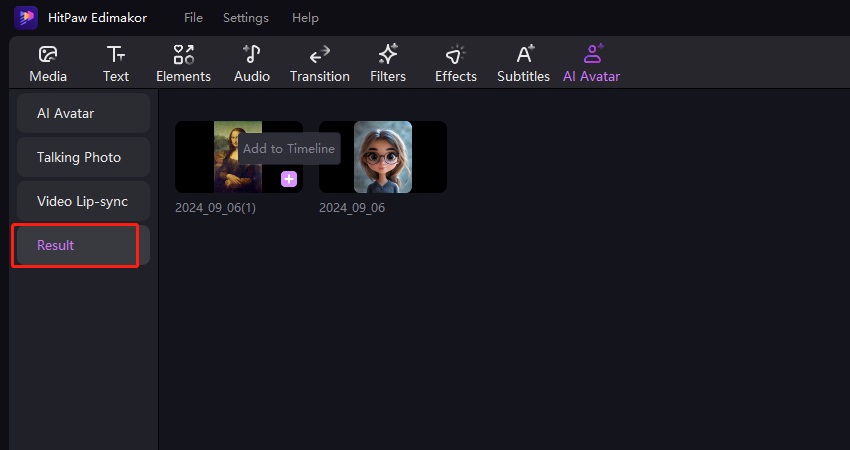
Klicken Sie auf die + Schaltfläche, um das generierte sprechende Foto zur Timeline hinzuzufügen. Vorschauen Sie das Video, um sicherzustellen, dass die Lippensynchronisation genau ist. Sie können das sprechende Foto außerdem weiter bearbeiten, z. B. Untertitel hinzufügen, die Audio-Lautstärke anpassen oder Sticker einfügen.
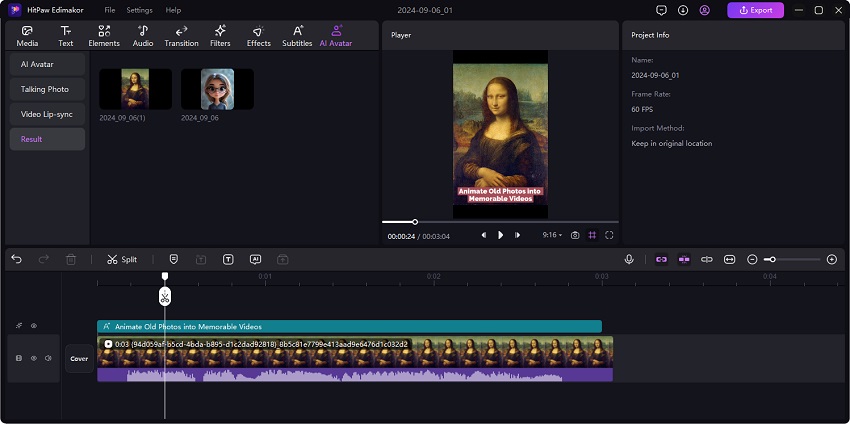
Klicken Sie abschließend auf die Schaltfläche „Exportieren“ in der oberen Menüleiste. Wählen Sie im Pop-up-Fenster Ihre bevorzugten Exporteinstellungen aus. Klicken Sie auf „Exportieren“, um das Video zu speichern.
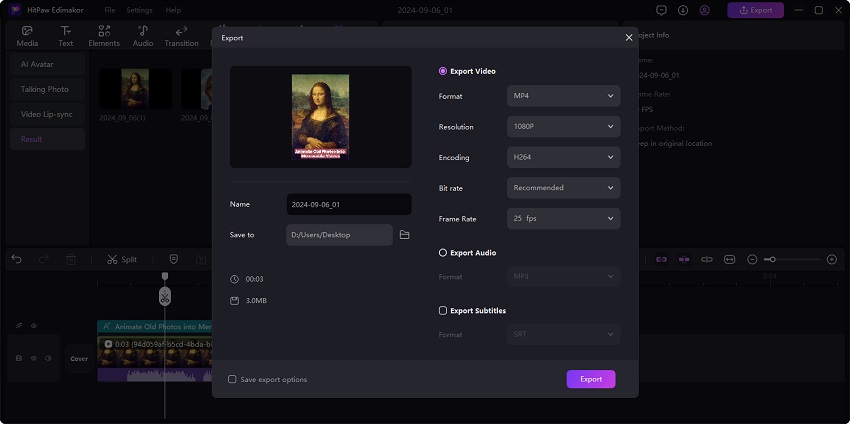
Teil 4: So verwenden Sie die Lippensynchronisationsfunktion für Videos
Neben der Erstellung sprechender Fotos unterstützt Edimakor auch den Import von Videodateien und die Erstellung lippensynchroner Videos. Der Vorgang ist derselbe. Navigieren Sie zum Abschnitt Video-Lippensynchronisation. Bereiten Sie die Stimme mit einer der drei Methoden vor und importieren Sie die Videodatei. Zu den unterstützten Formaten gehören MP4, MOV und AVI.
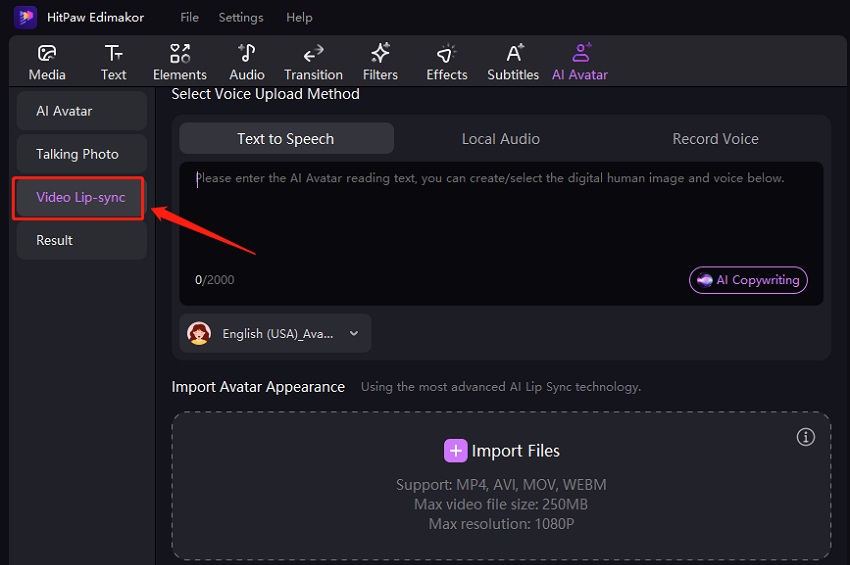
Klicken Sie auf die Schaltfläche Erzeugen. Edimakor wird das Video analysieren und die Lippenbewegungen mit dem Audio synchronisieren. Das generierte Video wird ebenfalls im Bereich Ergebnis gespeichert. Klicken Sie auf die Schaltfläche „+“, um es zur Zeitachse hinzuzufügen. Sehen Sie sich das Video in der Vorschau an und nehmen Sie die notwendigen Anpassungen vor.
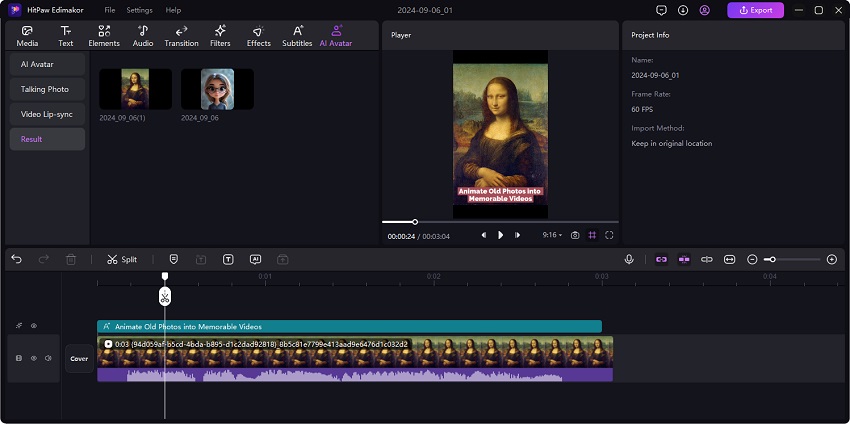
Wenn Sie mit dem Video zufrieden sind, klicken Sie auf Exportieren. Wählen Sie Ihre bevorzugten Ausgabeeinstellungen und speichern Sie das Video auf Ihrem Computer.
Video-Tutorial zu Edimakor AI Talking Photo
Sehen Sie sich das folgende Video an, um zu erfahren, wie man mit Edimakor AI ein sprechendes Foto erstellt:
